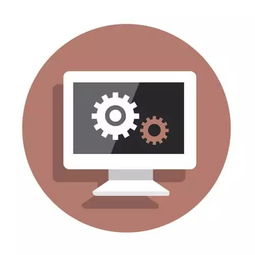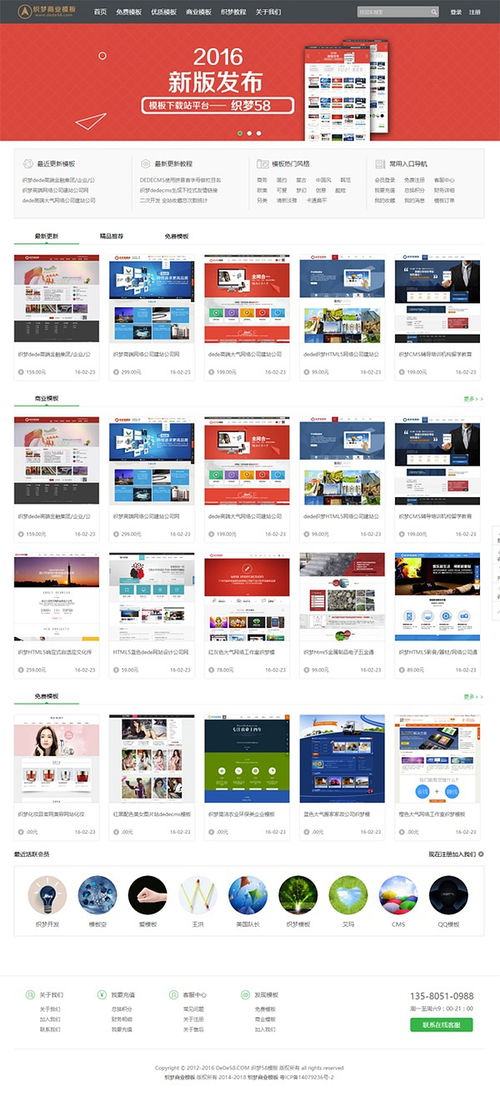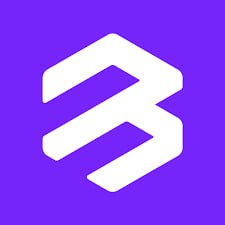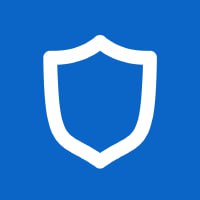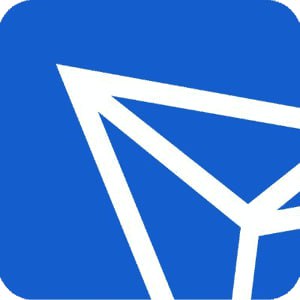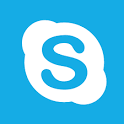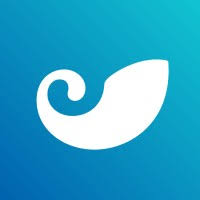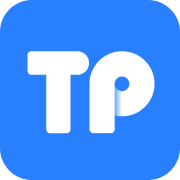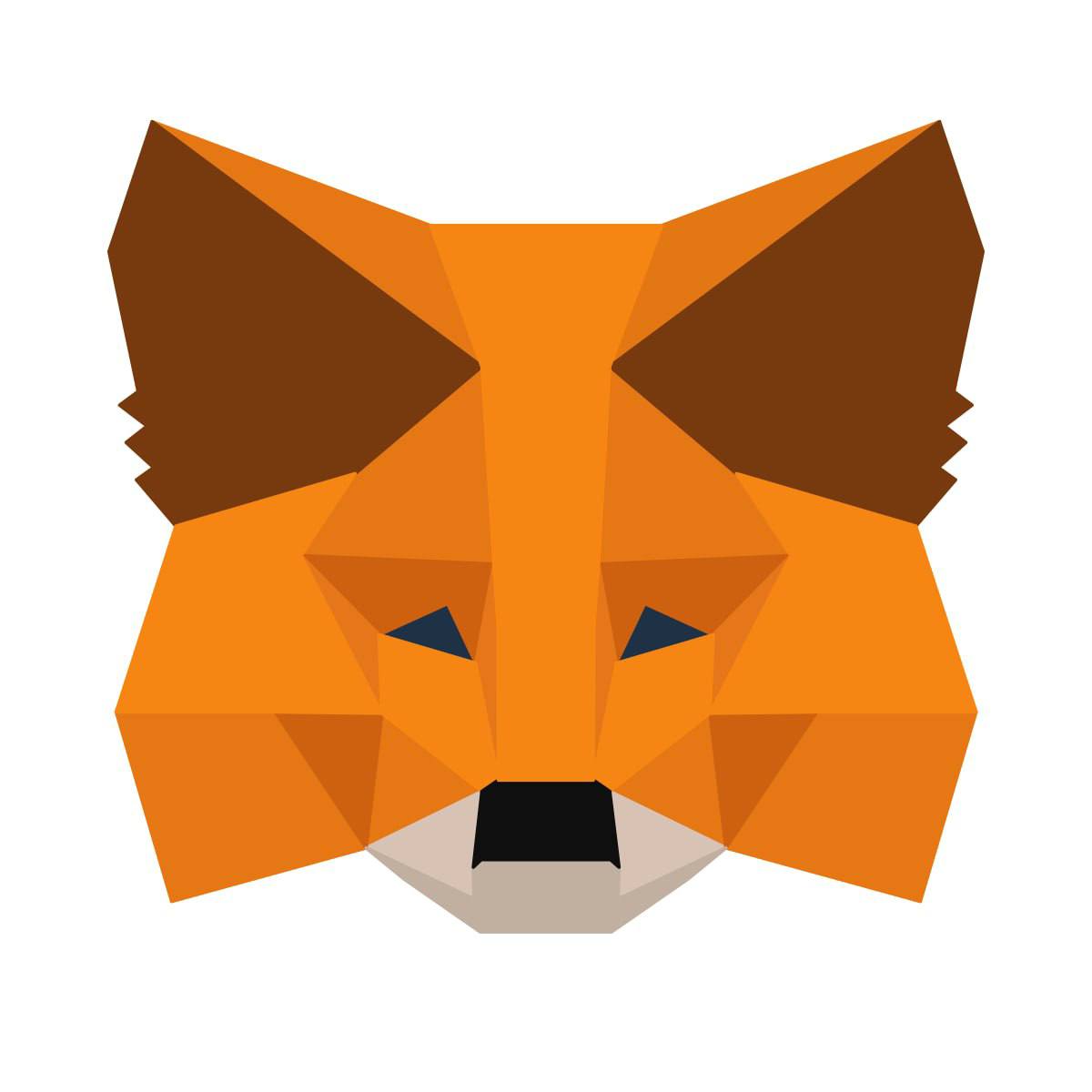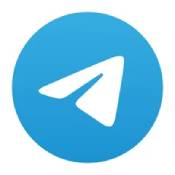win7宽带连接 不可使用 找不到设备
时间:2024-09-29 来源:网络 人气:
Win7系统宽带连接不可使用
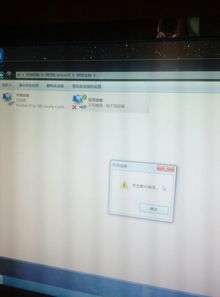
找不到设备?快速解决方法大揭秘!
在日常生活中,我们经常会遇到电脑宽带连接不可使用,找不到设备的问题。特别是在使用Windows 7系统时,这个问题尤为常见。本文将为您详细解析Win7系统宽带连接不可使用,找不到设备的原因及解决方法,帮助您快速解决问题。
一、原因分析
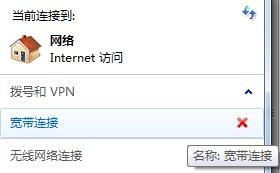
1. 网卡驱动未安装或损坏:这是导致Win7系统宽带连接不可使用,找不到设备最常见的原因之一。
2. 网卡被禁用:在设备管理器中,如果网卡图标上有一个红色的叉号,说明网卡被禁用了。
3. 网线接触不良:网线连接不牢固或网线损坏,也会导致宽带连接不可用。
4. 网络设置错误:如RasPPPoE协议未正确安装或绑定,也会导致宽带连接不可用。
5. 系统补丁问题:某些系统补丁可能导致宽带连接出现问题。
二、解决方法
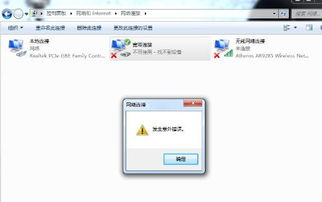
1. 检查网卡驱动是否安装或损坏:
(1)打开设备管理器,查看网络适配器中是否有黄色问号或感叹号。
(2)如果有,右键点击该设备,选择“更新驱动程序软件”。
(3)选择“自动搜索更新的驱动程序软件”,让系统自动搜索并安装合适的驱动程序。
(4)如果自动搜索失败,可以尝试手动下载并安装驱动程序。
2. 启用网卡:
(1)在设备管理器中,找到网络适配器,右键点击网卡,选择“启用”。
(2)如果网卡被禁用,系统会提示您启用该设备。
3. 检查网线接触是否良好:
(1)检查网线是否损坏,如有损坏,请更换新的网线。
(2)确保网线连接牢固,重新插拔网线。
4. 检查网络设置:
(1)打开网络和共享中心,查看网络连接状态。
(2)如果连接状态显示“未连接”,请检查RasPPPoE协议是否正确安装和绑定。
(3)如果RasPPPoE协议未安装或绑定,请右键点击“更改适配器设置”,选择“设置新的连接或网络”,然后选择“宽带连接到Internet”,按照提示完成设置。
5. 卸载系统补丁:
(1)打开控制面板,选择“程序”,然后选择“程序和功能”。
(2)在左侧菜单中,选择“查看已安装的更新”,找到并卸载补丁KB917606。
Win7系统宽带连接不可使用,找不到设备的问题,通常是由于网卡驱动、网卡禁用、网线接触不良、网络设置错误或系统补丁问题引起的。通过以上方法,您可以快速解决这些问题,恢复宽带连接。如果问题仍然存在,请尝试重装系统或联系专业技术人员进行维修。
教程资讯
教程资讯排行